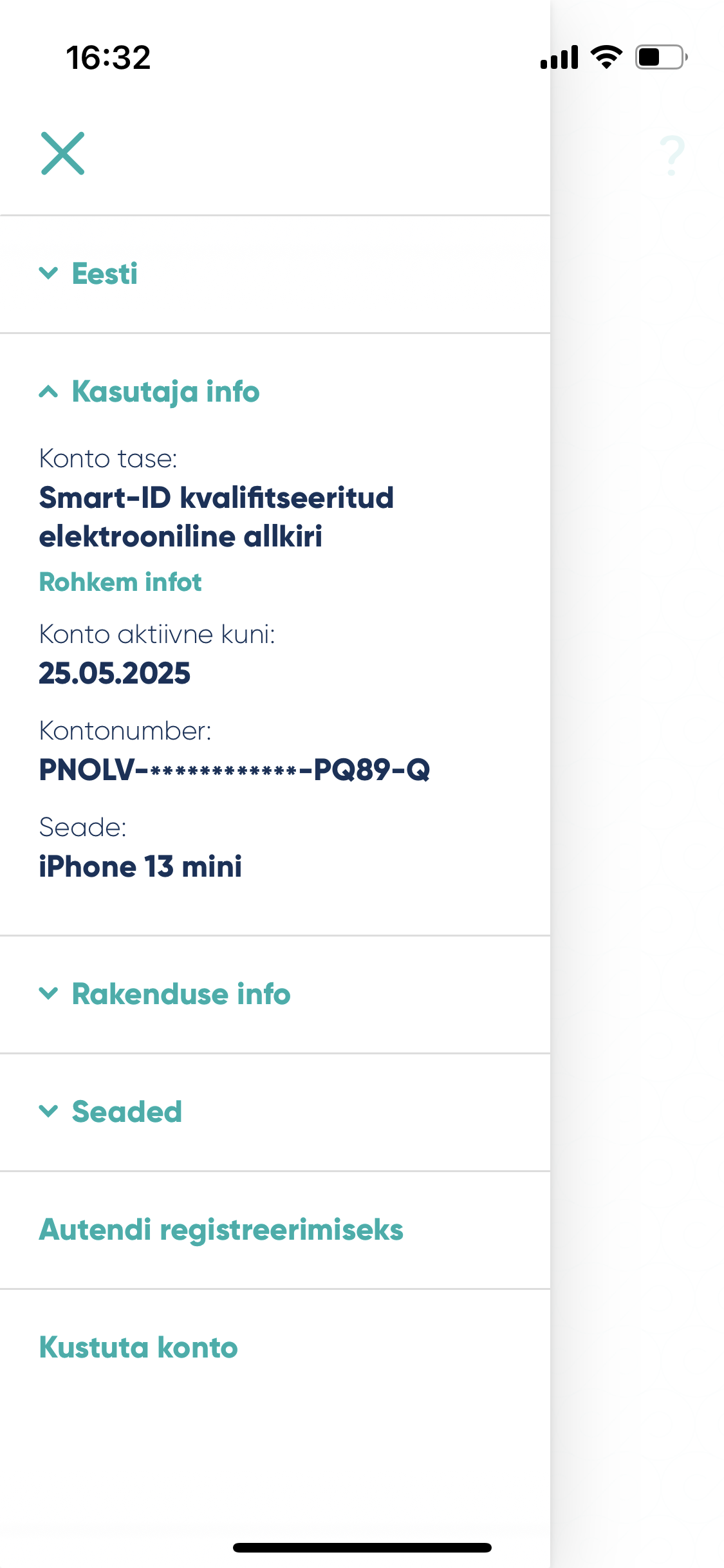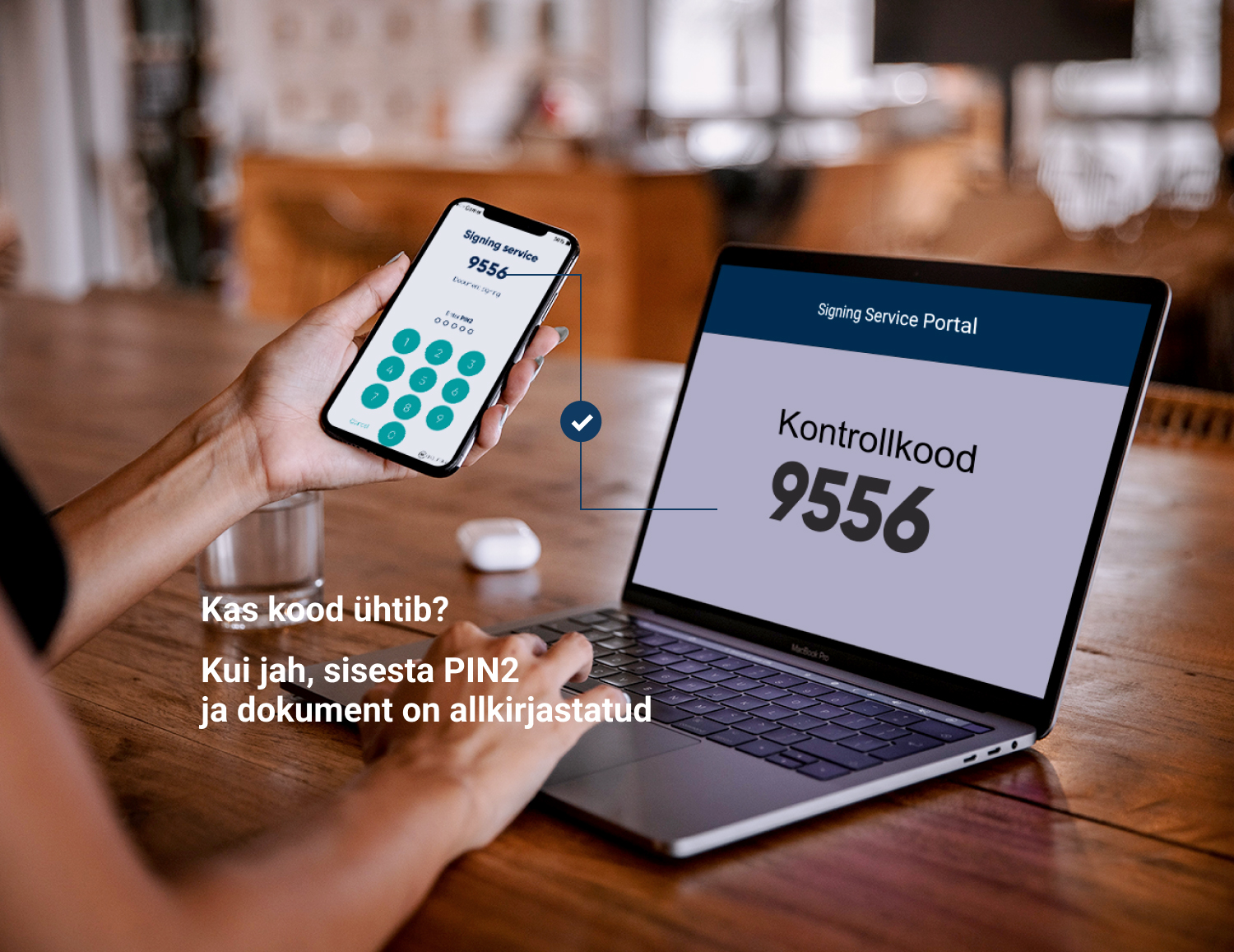eIDASe järgi on elektroonilised allkirjad jaotatud nelja erineva tasemega gruppi:
Elektrooniliste allkirjade tasemed
Muud elektroonilised allkirjad ehk kõik digitaalsete vahenditega antud e-allkirjad, mille vastavus kehtivatele standarditele on kontrollimata või tuvastamatu.
AdES (täiustatud e-allkiri ehk Advanced Electronic Signature). Allkiri vastab tehnilistele nõuetele, ent allkirjastaja ja/või sertifikaadi väljastaja taust võib olla teadmata.
AdES/QS (kvalifitseeritud sertifikaadiga täiustatud e-allkiri ehk Advanced Electronic Signature with a Qualified Certificate). Nii allkirjastaja kui sertifikaadi väljastaja taust on kontrollitud, ent puudub kontrollitav info allkirjastamisvahendi vastavuse kohta.
QES (Qualified Electronic Signatureehk kvalifitseeritud digiallkiri). Elektrooniliste allkirjade kõige kõrgem, omakäelise allkirjaga võrdsustatud tase. See tähendab, et kontrollitud on nii allkirjastaja kui sertifikaadi väljastaja taust ning digiallkirja andmiseks on kasutatud kvalifitseeritud allkirjastamisvahendit.